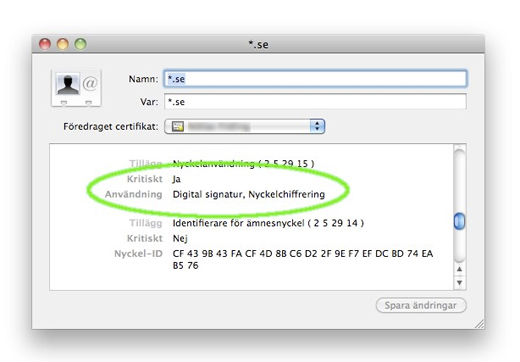Logga in med E-legitimation i Safari
Så här gör du för att logga in med Telia e-legitimation.
-
Gå till den sida där du tänker använda din e-legitimation och klicka på länken för att logga in med Telia E-legitimation.
-
Första gången du använder e-legitimationen behöver du välja ditt certifikat i listan. Klicka på Visa certifikat. Information om certifikatet visas.
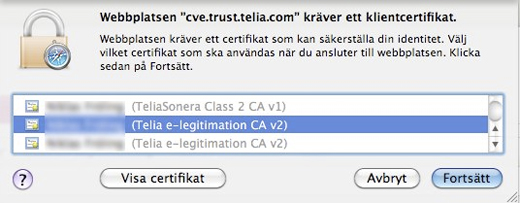
-
För rätt certifikat ska det stå Digital signatur, Nyckelchiffrering under rubriken Användning. Om inte, klicka på Göm certifikat, välj det andra certifikatet och verifiera igen. När rätt certifikat är valt, klicka på Fortsätt.
Nästa gång du loggar in på samma tjänst med ditt användarkonto för datorn kommer Safari ihåg ditt val.
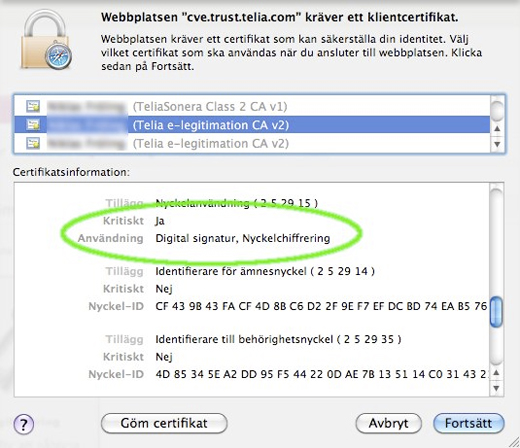
-
Om du valde fel certifikat vid inloggning
I Nyckelhanteraren (KeyChain) hittar du sparade lösenord och certifikat. Du hittar den genom att först klicka på Finder, vidare till Program, sedan Verktygsprogram och slutligen Nyckelhanteraren.
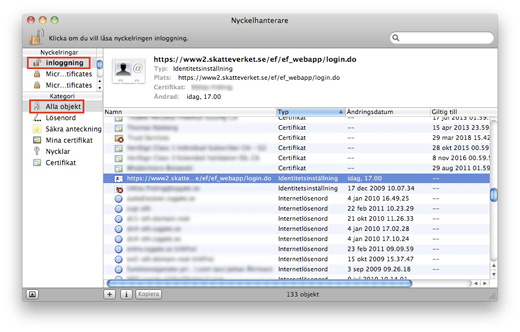
-
Välj Nyckelringen Inloggning (rödmarkerat i bild). Välj Kategori Alla objekt (rödmarkerat i bild). Leta upp den rad som innehåller namnet för den sida du försökte logga in på (exemplet i bilden visar Skatteverket). Dubbelklicka på objektet.
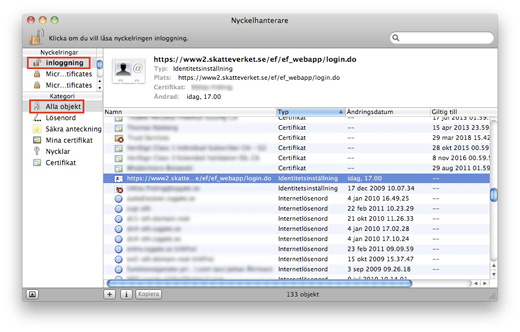
-
Här byter du Föredraget certifikat (Preferred Certificate). Se till att certifikatet du väljer har Användning Digital signatur, Nyckelchiffrering (Usage: Digital Signatur).
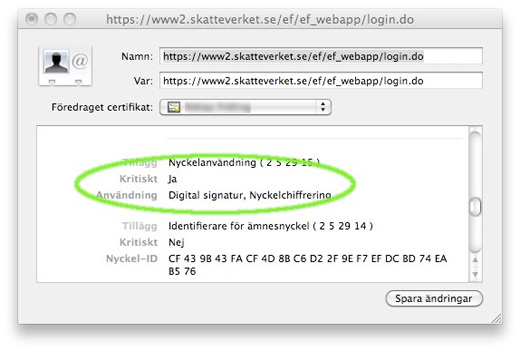
-
För att slippa göra om steg fyra till sex för samtliga sidor kan du lägga in en generell regel för alla sidor som slutar med .se. Välj objektet som heter *.se och dubbelklicka på det.
-
Välj certifikat så att det liknar bilden. Då kommer rätt certifikat att väljas vid identifiering till alla webbplatser som slutar på .se.